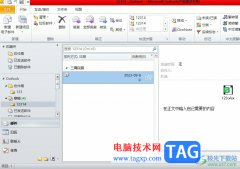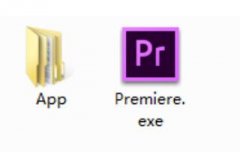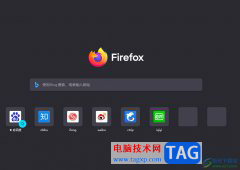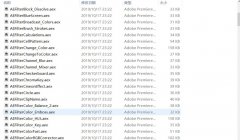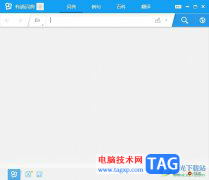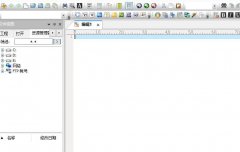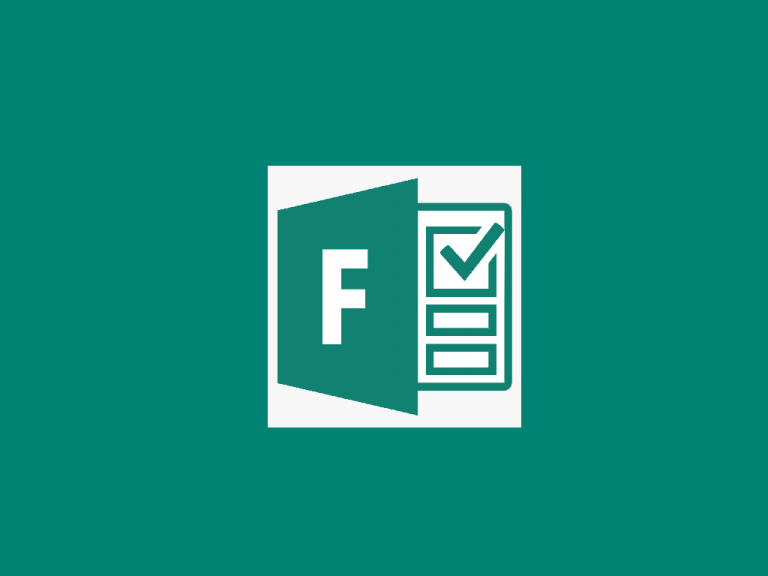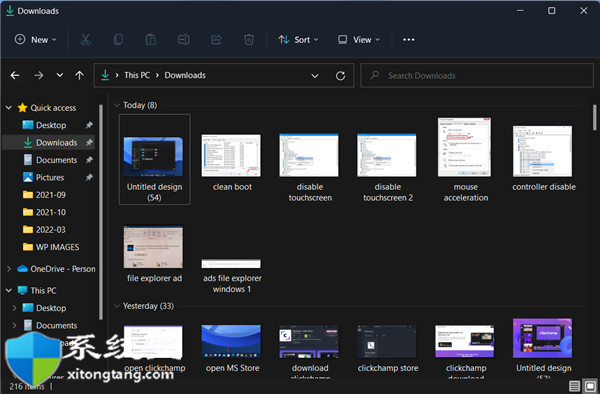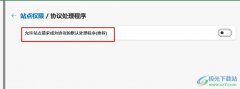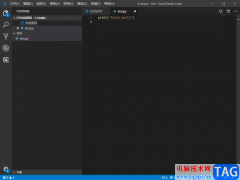很多小伙伴在使用360极速浏览器的过程中经常会遇到浏览器文字太小,影响正常浏览以及观看的情况,为了解决该问题,我们可以选择打开360极速浏览器的“三”图标,再打开设置选项,接着在界面设置页面中将“使用系统字体大小”更改为“自定义字体大小”选项,最后点击打开字体选项,然后在下拉列表中选择一个自己需要的字体大小,再重启浏览器即可。有的小伙伴可能不清楚具体的操作方法,接下来小编就来和大家分享一下360极速浏览器自定义字体大小的方法。

方法步骤
1、第一步,我们点击打开360极速浏览器之后,在页面右上角点击打开“三”图标
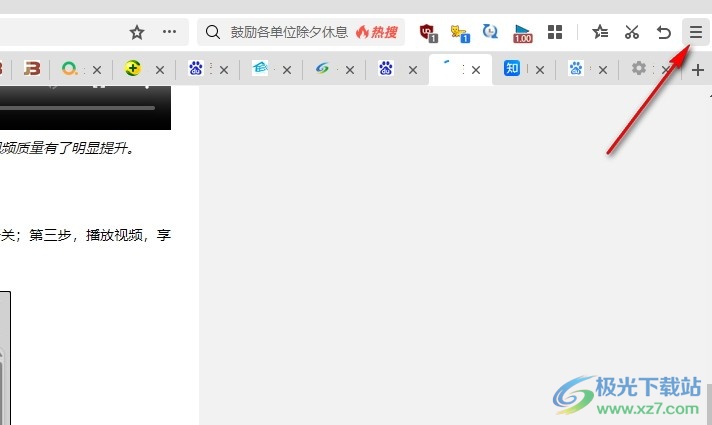
2、第二步,接着我们在菜单列表中找到“设置”选项,打开该选项进入360极速浏览器的设置页面
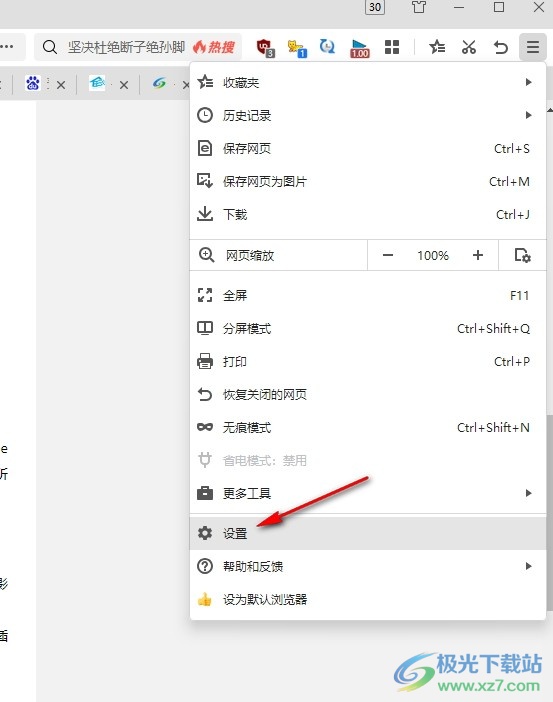
3、第三步,在360极速浏览器的设置页面中,我们在左侧列表中点击打开“界面设置”选项
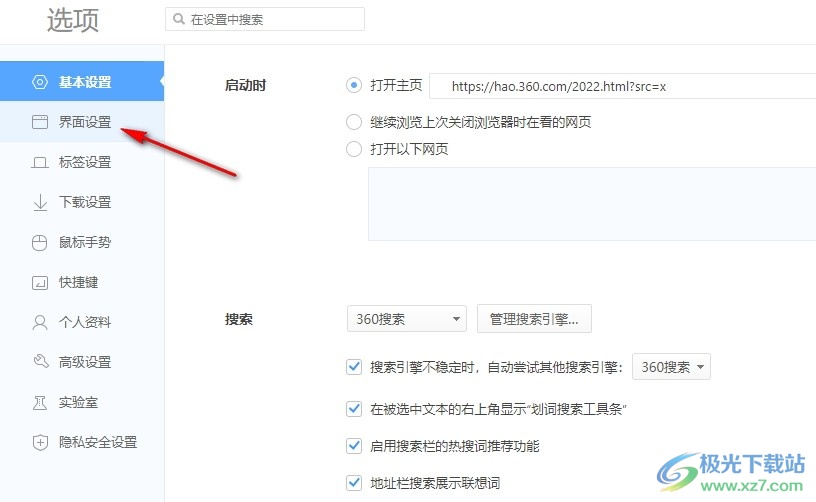
4、第四步,在界面设置中,我们找到“字体大小”设置,然后点击选择“自定义字体大小”选项
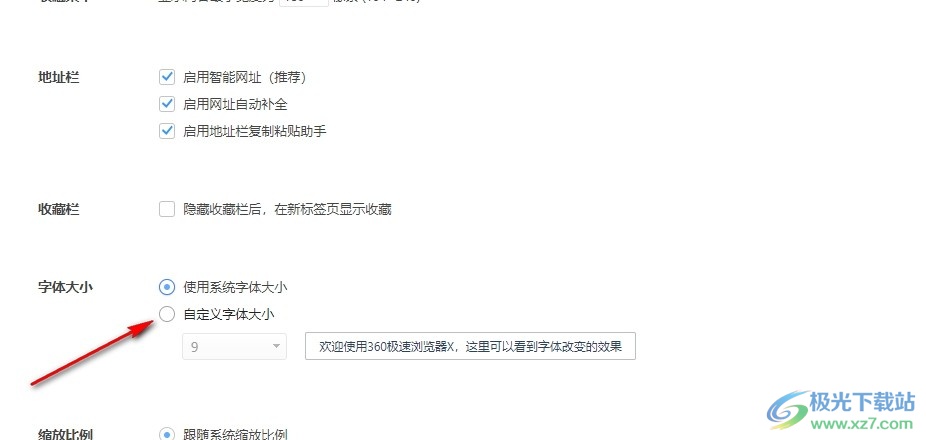
5、第五步,最后我们在下拉列表中点击选择自己需要的字体大小,再重启浏览器即可
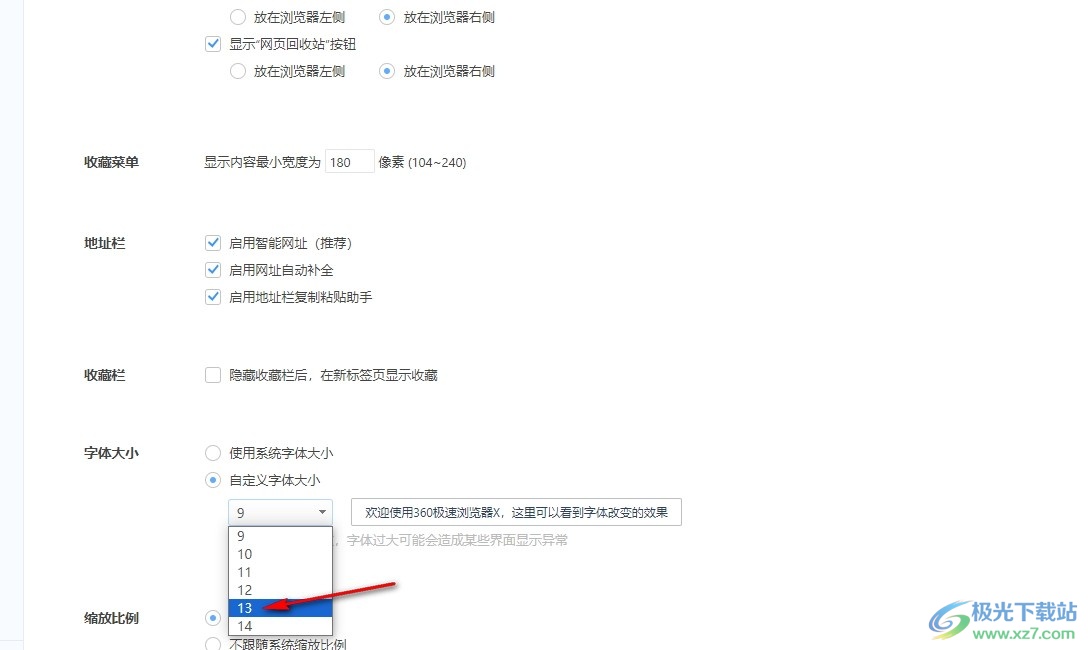
以上就是小编整理总结出的关于360极速浏览器自定义字体大小的方法,我们进入360极速浏览器的界面设置页面,然后在该页面中先点击选择“自定义字体大小”选项,再在下拉列表中选择一个自己需要的字体大小,最后重启浏览器即可,感兴趣的小伙伴快去试试吧。